如何透過 PDF-XChange Editor 的替代工具編輯 PDF 檔案
PDF-XChange Editor 是一種主流 PDF 編輯器,常用於讀取和變更 PDF 檔案。其具備眾多實用功能,使用者可透過其輕鬆編輯 PDF 檔案。本工具具備免費版和專業版兩個版本。免費版僅支援 PDF 檔案查看和少量編輯功能。本文將探討 PDF-XChange Editor 的優缺點,並為您展示如何使用 PDF-XChange Editor 及其替代工具編輯 PDF 檔案。
PDF-XChange Editor 的最佳替代工具
PDF-XChange Editor 提供了一種可進行 PDF 檔案編輯的有效方法,但對於初學者來說可能會有點複雜。如果您想要進行圖像編輯,其亦並非理想解決方案。另一種可供您選擇的 PDF 編輯器不僅易於使用,而且讓您完全掌控如何編輯 PDF 檔案。PDFelement。
以下是關於如何透過本 PDF-XChange Editor 替代方案對 PDF 檔案進行任意編輯的分步指引。
第 1 步:開啟 PDF 檔案
首先,您需要在個人電腦上安裝 PDFelement。開啟本程式並點擊「開啟」,瀏覽您想要進行編輯的 PDF 檔案。要查找電腦上的檔案,點擊「檔案」>「開啟」>「瀏覽」即可。

第 2 步:編輯 PDF 檔案文字或圖像
開啟檔案後,點擊主工具欄中的「編輯」,開啟編輯選項。要編輯文字,請點擊「編輯文字」,然後點擊您想要進行編輯的文字。文字周圍將顯示一個文字框。在框內點擊,游標將出現。然後,您可以輸入任何附加文字或選擇文字對其字體、字號、顏色或樣式進行變更。
如要編輯圖像,請選擇「編輯對象」圖示,然後點擊想要進行編輯的圖像。圖像周圍將出現一個帶有角標(小方塊)的方塊,用於調整圖像大小。如果要變更圖像位置,只需將其拖放到新位置即可。如要移除圖像,只需在選定圖像後在鍵盤上點擊「移除」即可。

第 3 步:對掃描 PDF 檔案進行編輯
如果 PDF 為掃描檔案,當您開啟檔案時,螢幕頂部會彈出一個訊息欄。點擊「執行 OCR 」並選擇 OCR 語言。幾秒鐘後,將出現一個全新的 PDF 檔案,您可以按照上述步驟對其進行編輯。

第 4 步:轉換 PDF 檔案
如果您對編輯效果感到滿意,您就可以將 PDF 檔案轉換為任何其他格式。獲取有關如何將 PDF 轉換為其他格式的更多說明。

為什麼要選擇 PDF-XChange Editor 替代工具
在尋找 PDF-Xchange 替代工具時,讓您首選 PDFelement 的理由包括:
- 與 PDF-XChange Editor 不同,PDFelement 讓文字編輯變得超級簡單,圖像編輯亦如此
- 您還可以用不同的方式對檔案進行註釋;新增評論、註釋及自訂圖章,以及高亮顯示、下劃線及在文字中間劃線
- 您可以一鍵建立 PDF 檔案,並將其轉換為 Word、Excel、PowerPoint、EPUB 或 HTML 等多種不同格式
- 透過 OCR 功能,使用者可以編輯掃描或包含豐富圖像的 PDF 檔案,過程非常簡單
- 您還可以在檔案中新增數位簽名,甚至新增密碼對檔案進行保護

如何透過 PDF-XChange Editor 進行 PDF 檔案編輯
透過 PDF-Xchange Editor,您可以按照以下步驟進行文字編輯。
- 第 1 步:首先選擇要編輯的文字。您可透過點擊「編輯內容」按鈕進行文字選擇。您可調整文字大小,旋轉或移動文字。
- 第 2 步:如果要對文字進行編輯,可以雙擊一段文字進行選擇。然後,您可以對文字進行複製、裁剪或變更字體大小、樣式或顏色等編輯操作。右鍵點擊文字即可查看這些選項。
PDF-XChange Editor 和 PDF-XChange Editor Pro 的缺點
PDF-XChange Editor 是一種主流工具,但缺乏關鍵功能,包括:
- 圖像編輯相較 PDFelement 稍顯複雜
- 不能用於將 PDF 檔案轉換為 EPUB 或 HTML 格式
- 可能不支援受密碼保護的 PDF 檔案
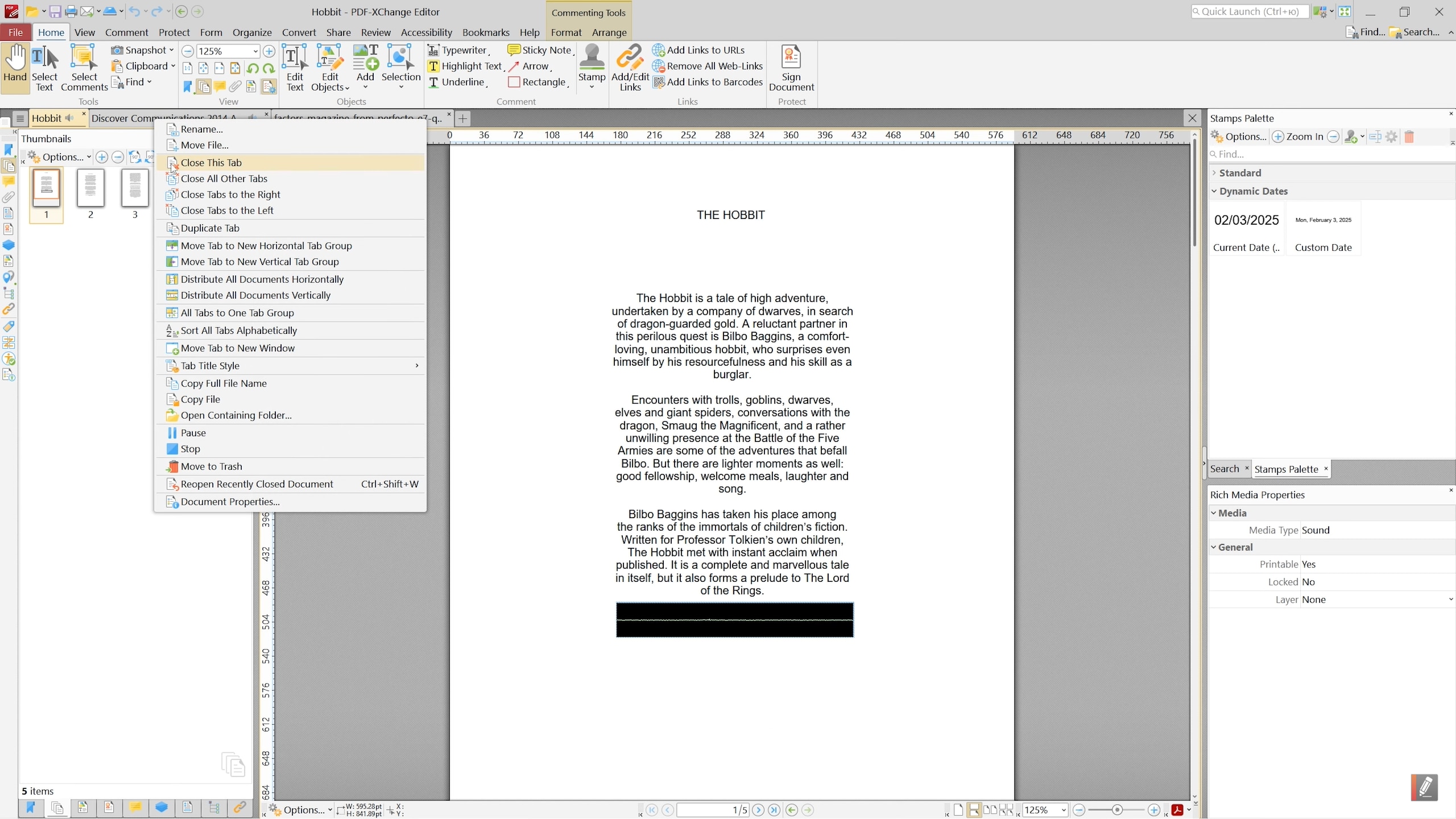
PDF-XChange Editor 的使用技巧
下文為您介紹了可讓 PDF-XChange Editor 使用更簡單的一些技巧:
- 在編輯文字時,如果要撤銷上一步所做的變更,請右鍵點擊選定的文字,查看包括「撤消」在內的多個選項。
- 您還可以透過選擇「段落」設定不同的段落選項,包括設定對齊、縮進及間距。




Quintela
staff 編輯